メニューボタンをクリックすると表示が切り替わります
テンキーパッド設定マニュアル
テンキーパッドご利用方法
【重要項目設定】
設定いただく箇所は、
各種設定>重要項目設定>配送・お支払い設定>
テンキーパッド利用、テンキーパッド利用時のポート番号
上記の2か所でございます。
※こちらを設定しないままテンキーからカード番号を入力いたしますと、
エラーが出ますので必ず設定をしてからご利用ください。
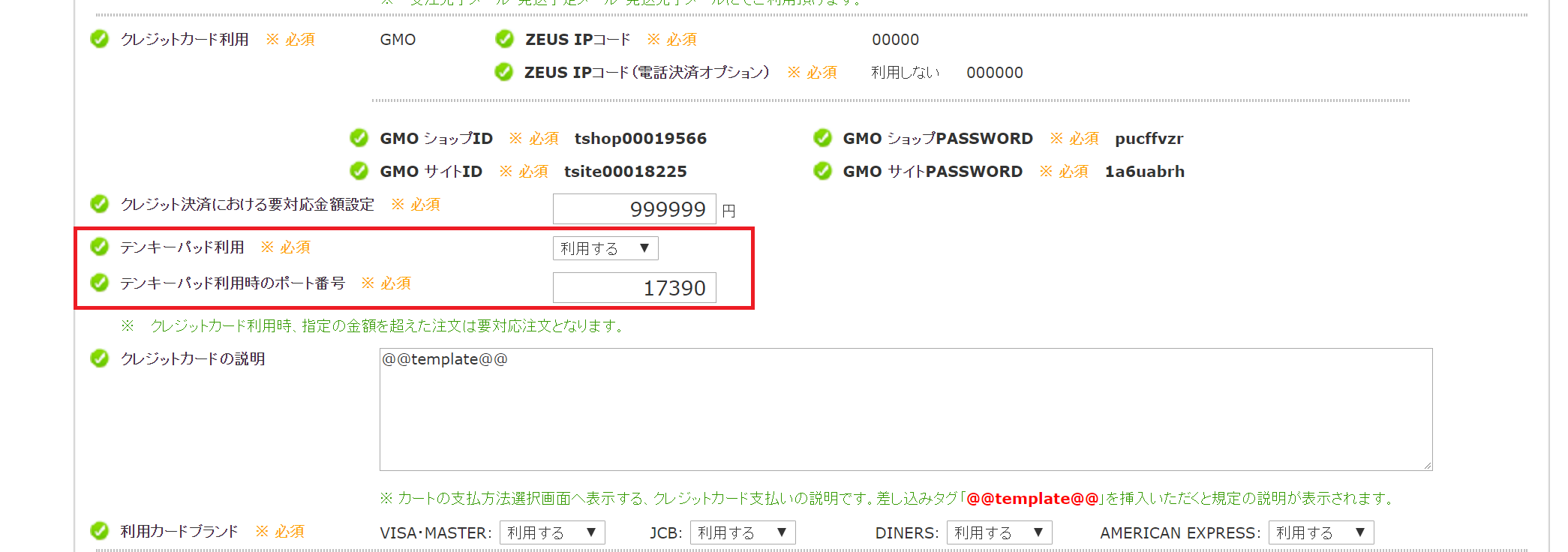
※ポート番号は、Remise Token Windows Serviceの
以下ページから確認をお願い致します。
赤く塗りつぶされている箇所にポート番号が表示されます。
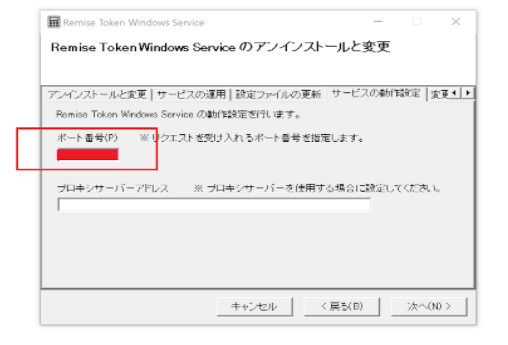
実際にテンキーパッド入力画面で行っていただく操作は、以下の通りです。
___________________________________________
【注文管理】
<注文入力画面から、クレジットカード情報を入力・変更する方法>
注文管理>注文入力にて、
支払い情報の項目にてクレジットカードを選択した場合に、
テンキーパッドでの入力が求められます。
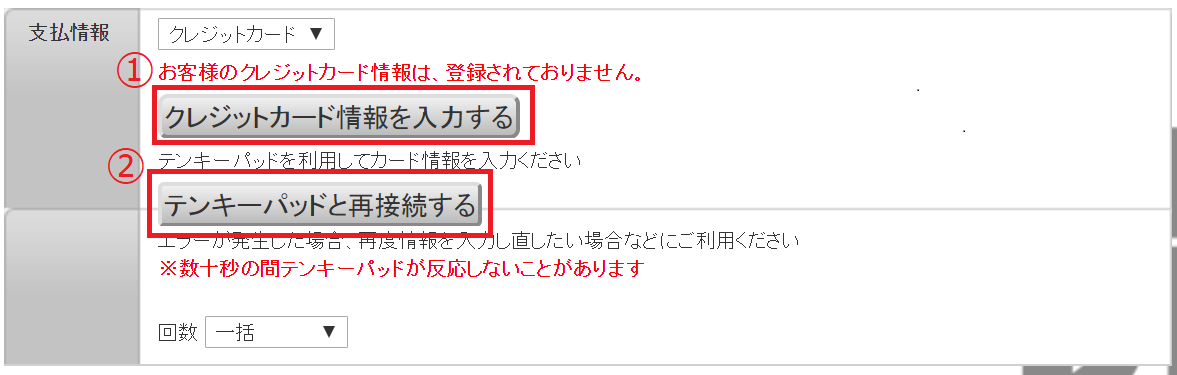
<注文構成を変更の画面からクレジットカード情報を入力・変更する方法>
注文検索>注文構成を変更にて、
支払い情報の項目にてクレジットカード情報を入力・変更する際に、
テンキーパッドでの入力が求められます。
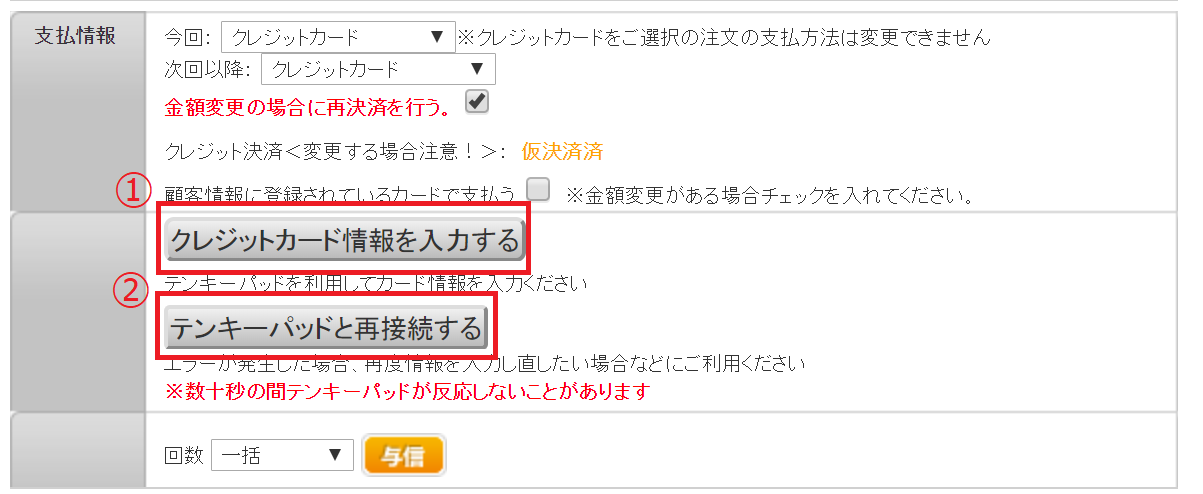
___________________________________________
【顧客管理】
<クレジットカード情報を入力、変更する方法>
顧客管理において、選択ください(クリック)>クレジットカードを登録する
の画面にてクレジットカード情報を変更する際に、
テンキーパッドでの入力が求められます。
.png)
操作方法について
~実際の操作方法~
①の「クレジットカード情報を記入する」のタブを押下すると、
接続したテンキーパッドが起動し入力画面が立ち上がります。
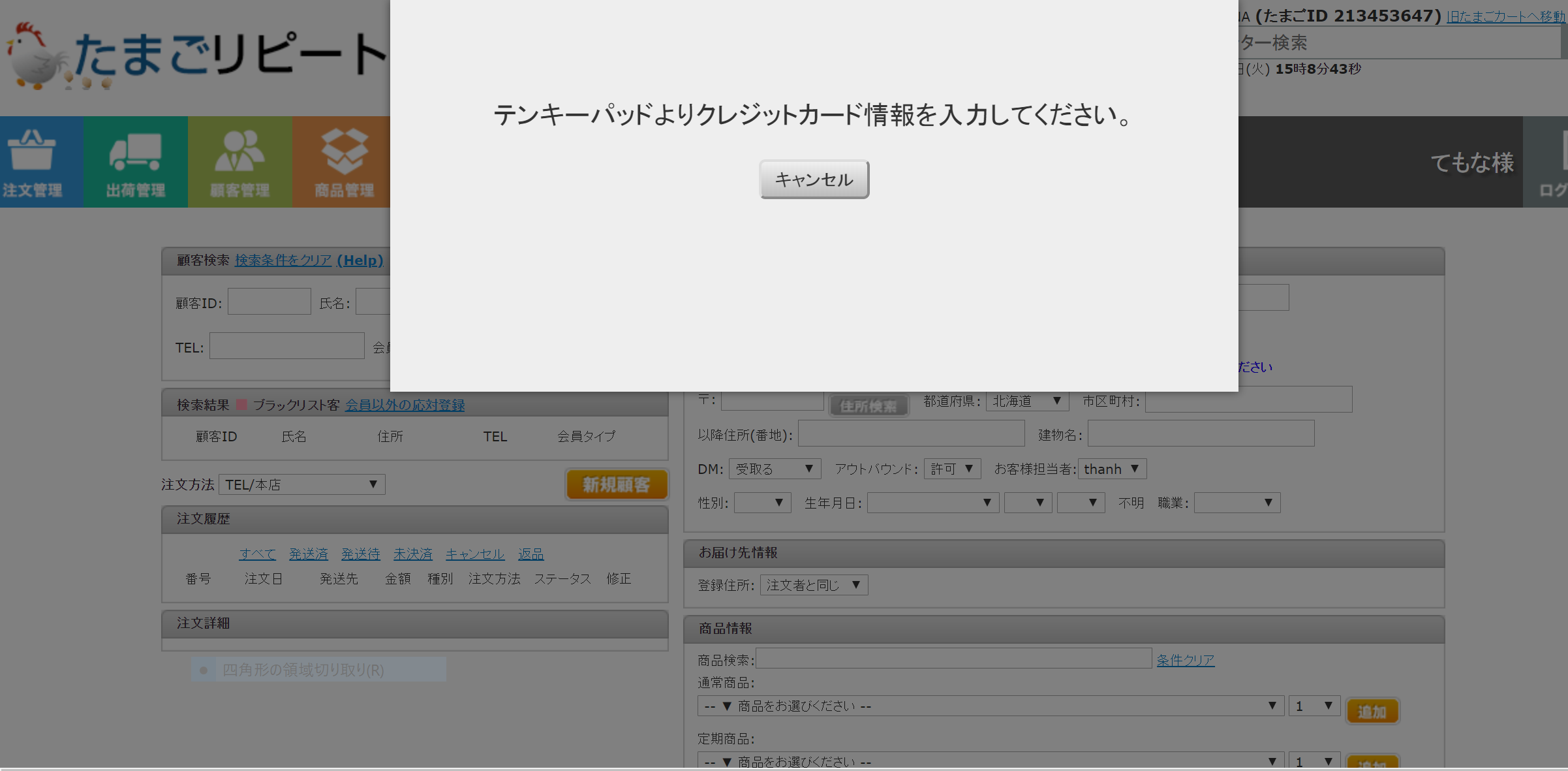
上記画面に切り替わりましたら、
テンキーパッドよりカード番号、有効期限を入力していただきます。
入力後の画面は以下のようになります。
赤枠の部分にクレジットカード番号の下4桁と有効期限が記載されます。
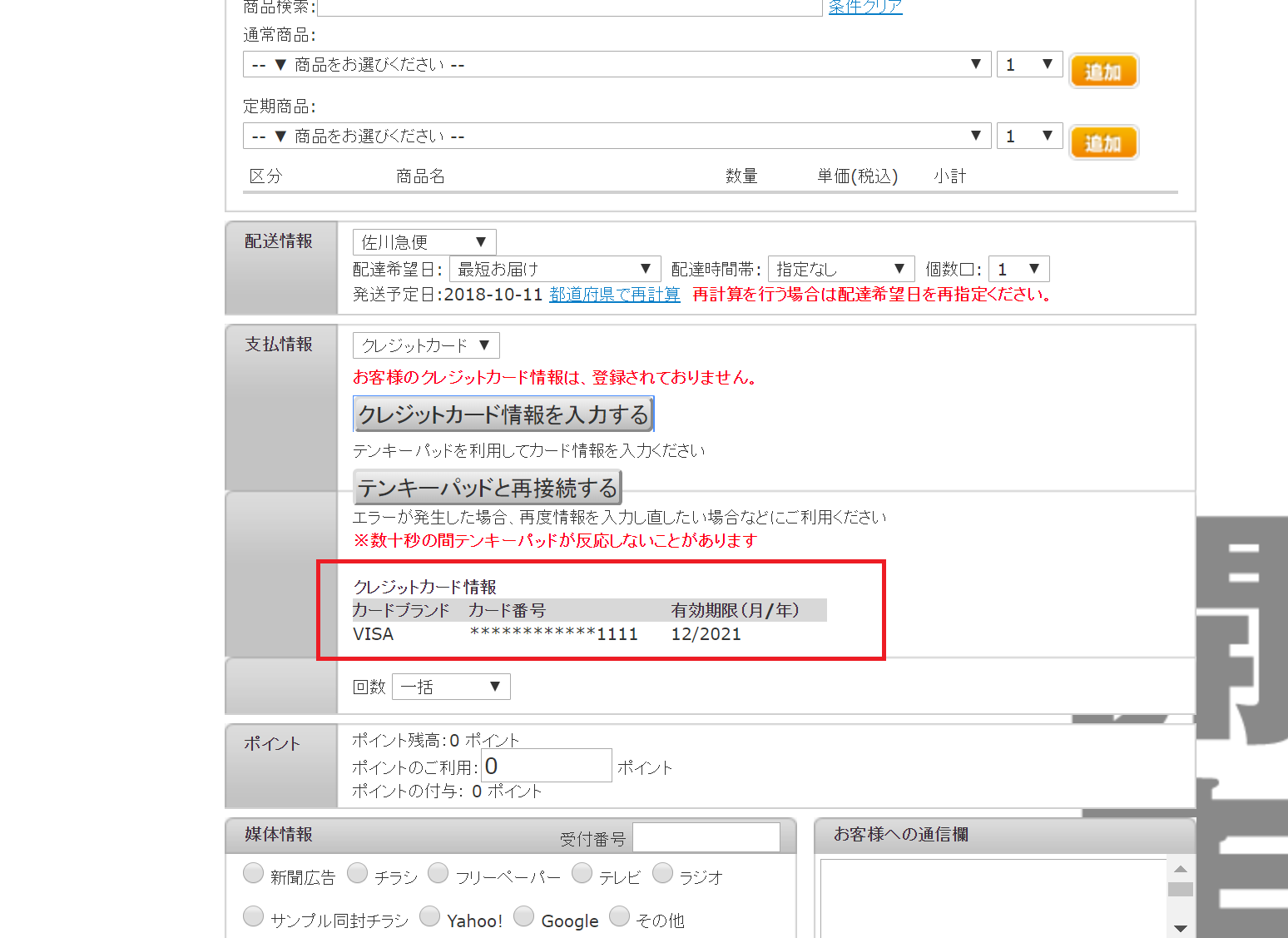
②の「テンキーパッドと再接続する」タブを押下すると、
入力情報を一度リセットすることが可能です。
リセットをしていただくと、
クレジットカードの情報を最初から入力し直していただけます。
実際のリセット画面は以下になります。
※文言については顧客管理、注文管理共に同一です。
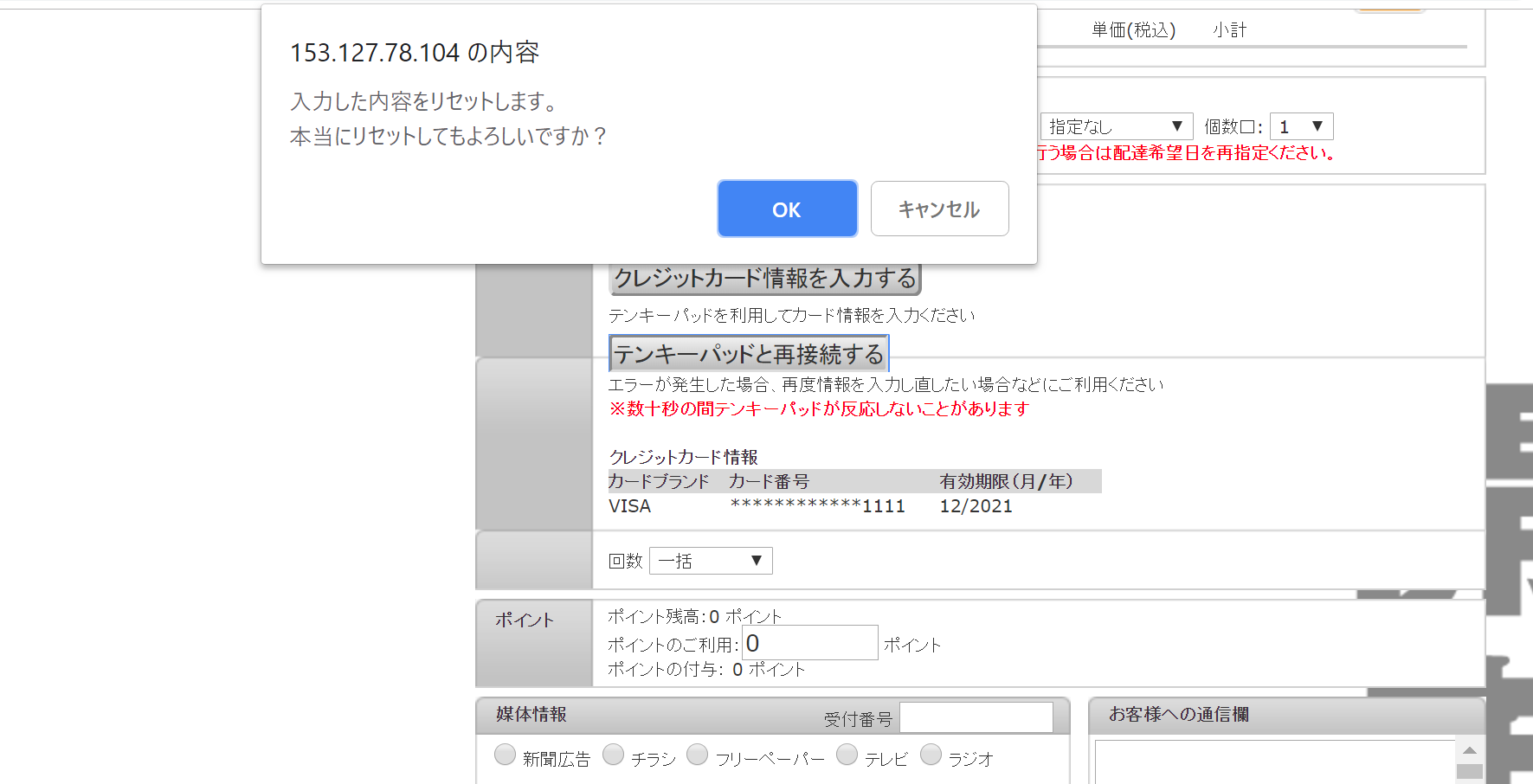
OKを押下していただきますと、再度入力が可能になります。
※再度入力していただく際は、
再度①の【クレジットカード情報を入力する】を押下していただき、
入力をお願い致します。
関連説明
